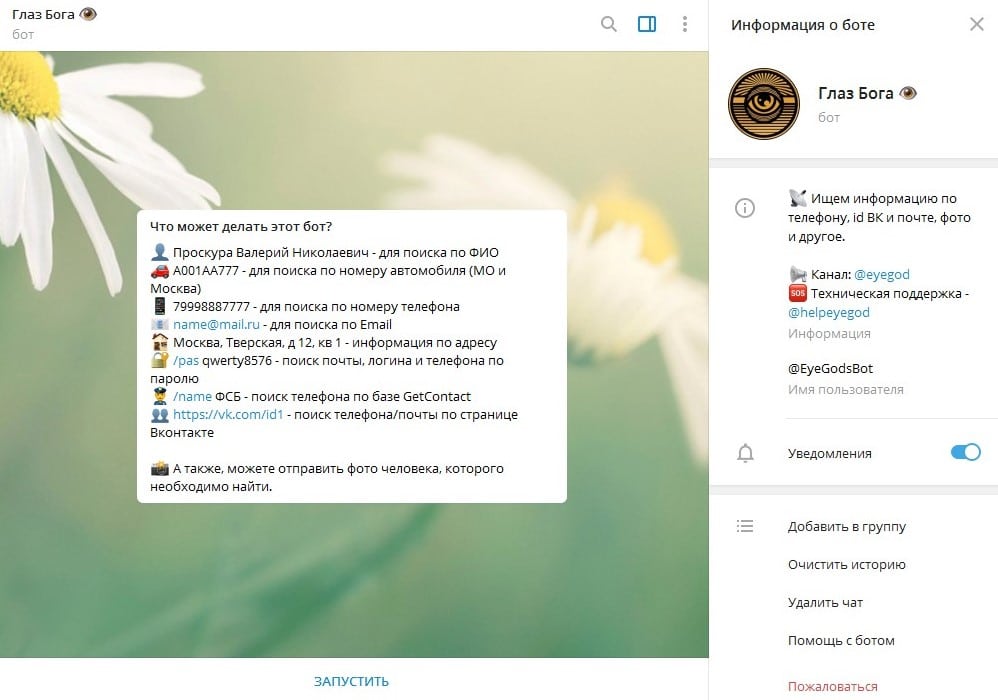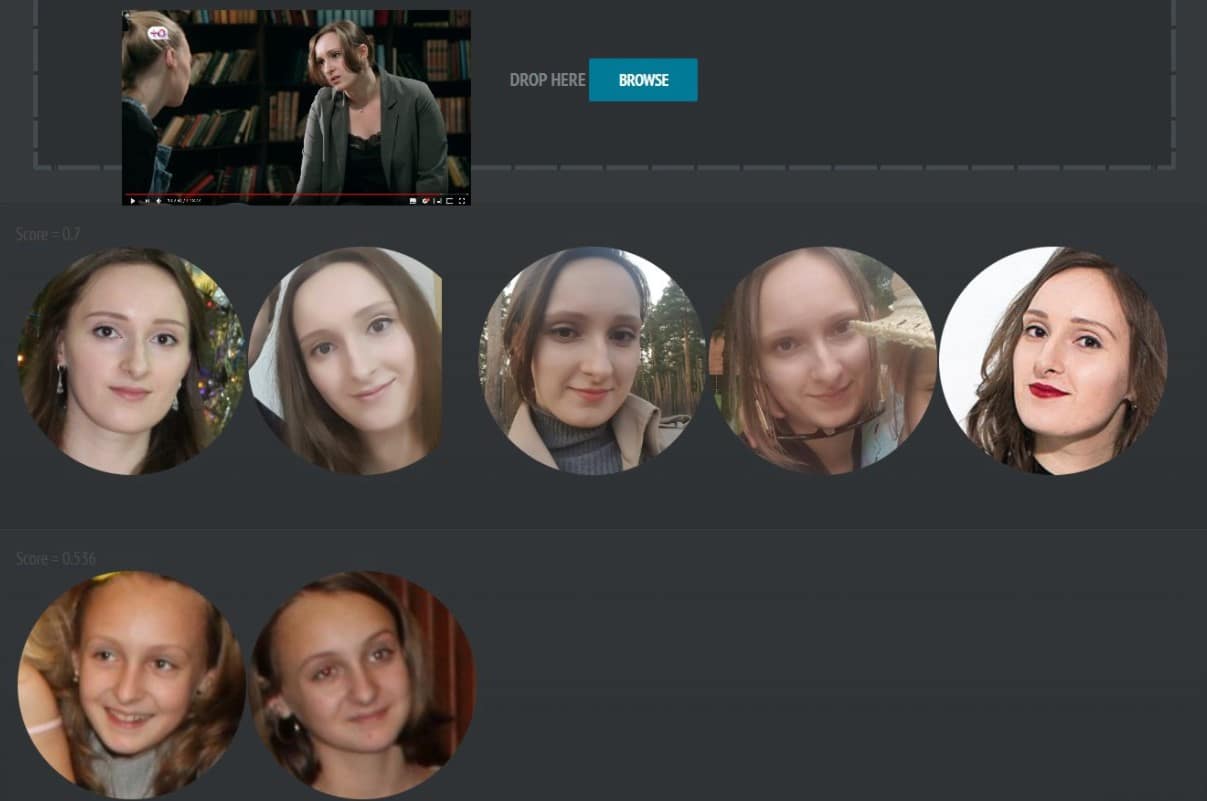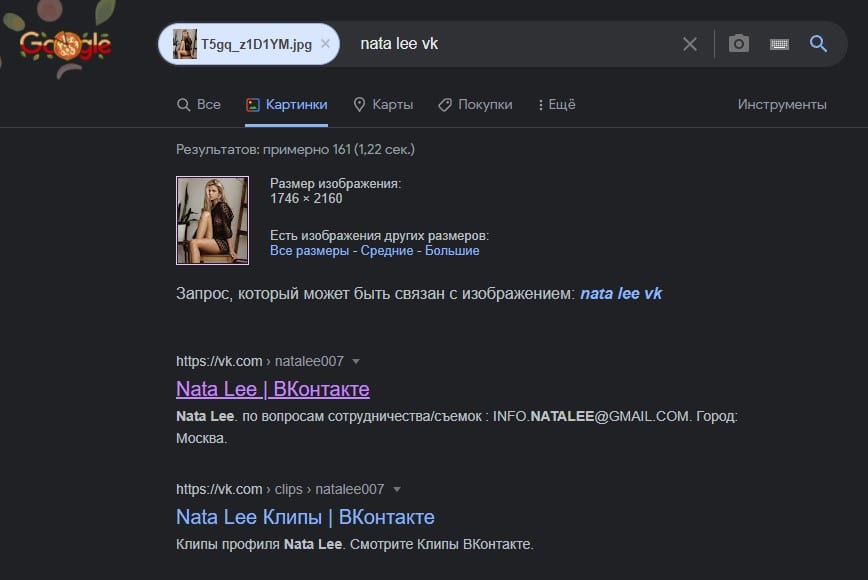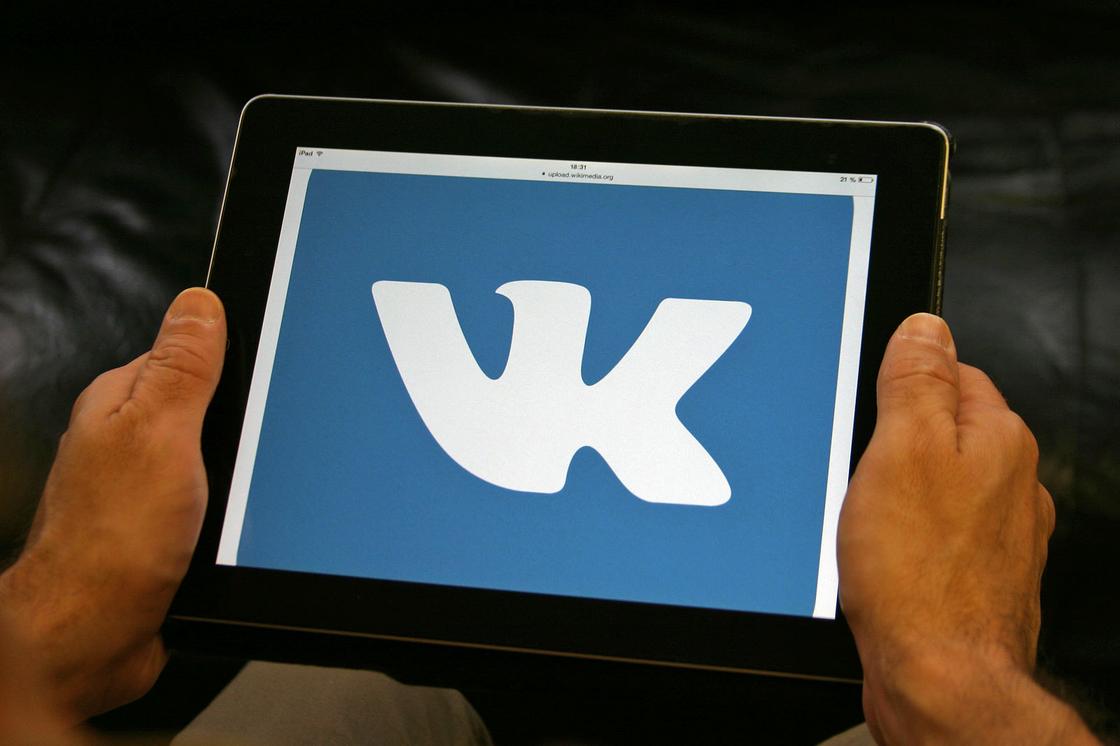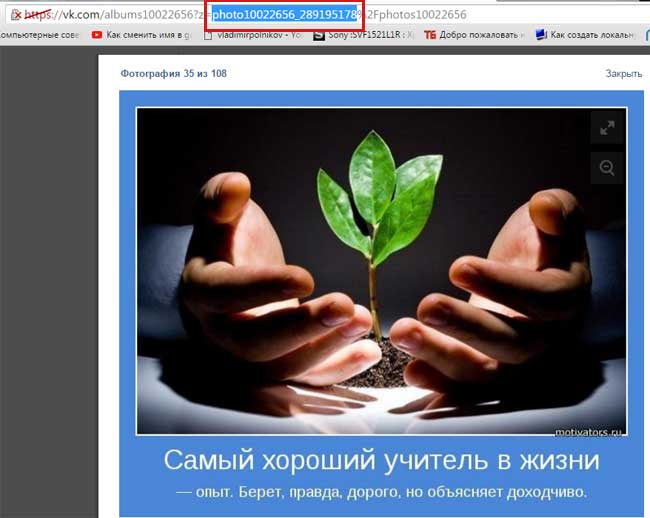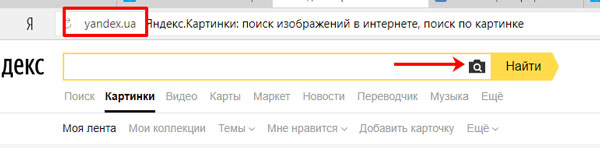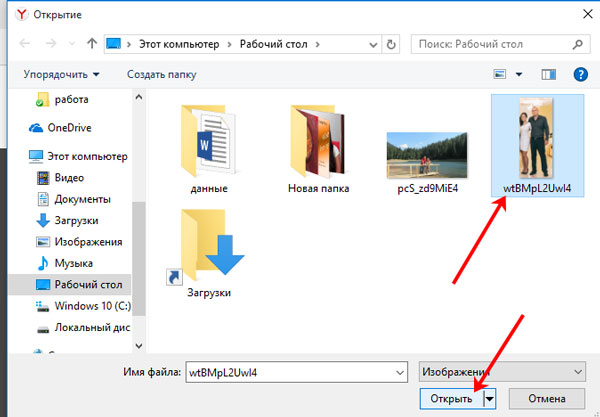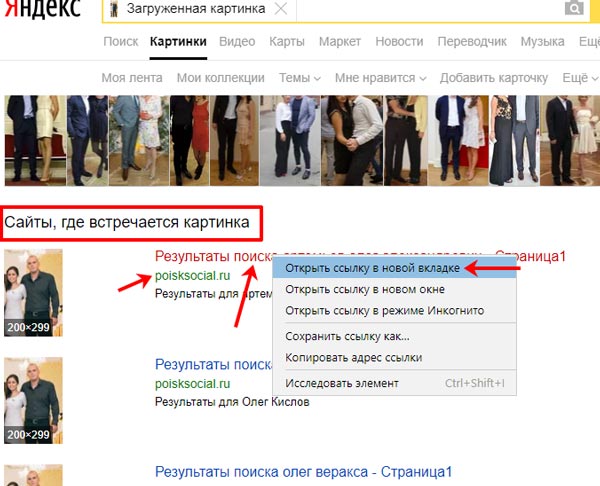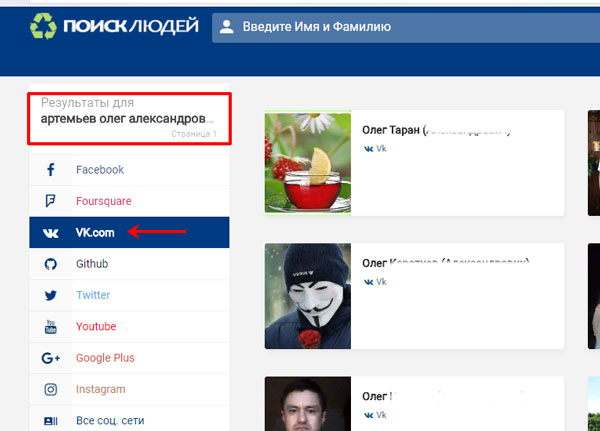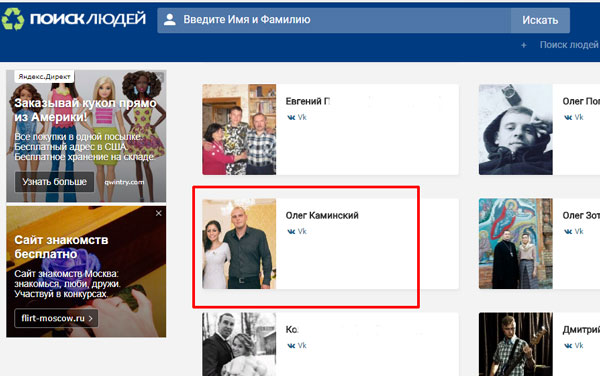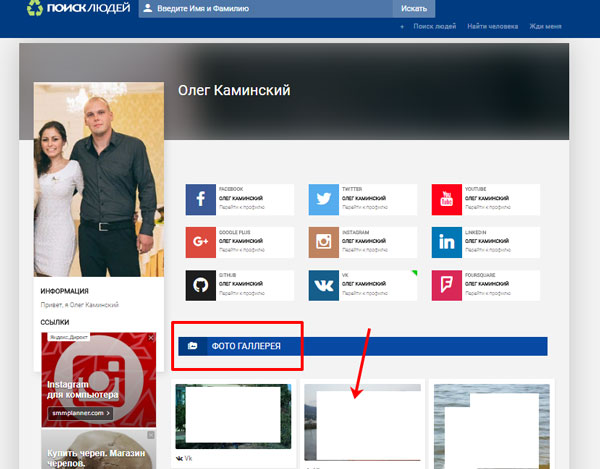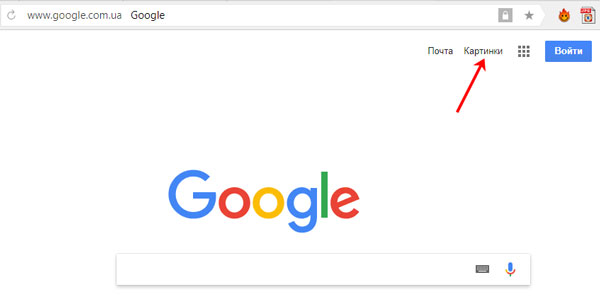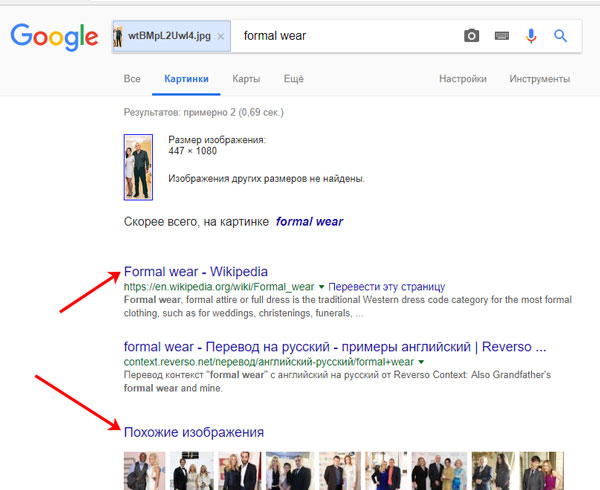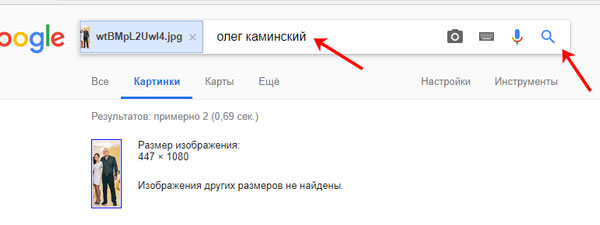Поиск по фото в ВК 📷 Ищем страницу по фотке Вконтакте
На чтение 5 мин Опубликовано 04.06.2021
Обновлено 13.02.2023
Сегодня социальные сети очень популярны. В 21 веке почти каждый человек зарегистрирован в том или ином сервисе. Часто у людей возникает вопрос – можно ли найти по фотографии другого пользователя. В этой статье мы расскажем про все популярные способы, как осуществить поиск по фото в ВК в 2023 году. Будут рассматриваться все методы, как платные, так и бесплатные.
Содержание статьи
- Поиск по фото в ВК
- Используем поисковики
- Искать в Яндекс (онлайн скрипт)
- Получаем прямую ссылку на изображение (обязательный пункт)
- Искать в Гугл
- Искать Вконтакте
- Сервисы
- Телеграм Бот
- Заключение
Поиск по фото в ВК
Сегодня существует несколько методов, чтобы найти пользователя по фото. Перечислим их ниже:
- Использовать возможности поисковых систем (Яндекс и Google)
Ни для кого ни секрет, что поисковики индексируют изображения со всего интернета. В поисковые базы попадают и картинки из соц. сетей. Поэтому можно использовать их возможности для решения поставленной задачи. - Через сайт Вконтакте
Выполнить поиск пользователя по фотке можно и через сам Контакт. Однако, на данный момент, этот инструмент достаточно слабо развит, и сильно надеяться на него не стоит. - Используем специализированные сервисы
Существует много сайтов и ботов, которые могут искать человека по изображениям. Стоит отметить, что большинство из них платные. Однако и результат будет намного качественней. В качестве примера приведем несколько из них.
Используем поисковики
Этот способ, чтобы определить человека по фото, является лучшим из бесплатных, поэтому разберем его первым. Ниже представлена последовательность действий, которую Вам надо выполнить.
Искать в Яндекс (онлайн скрипт)
Введите прямой URL в текстовую область нашего скрипта (как его получить показано ниже) и нажмите на кнопку поиска.
- Поиск в ВК
Найдет точные совпадения и похожие варианты только на сайте https://vk.com. Это поможет Вам определить профиль пользователя, в каких группах он состоит и людей, у которых он есть в друзьях. - По всей сети
Найдет совпадения на всех ресурсах интернета. Это может помочь определить фейковое фото или нет.
Введите ссылку
Где искать
URL примера для проверки: https://i.ibb.co/n6Pr833/image.png
11.05.2021 V1.1 — Работает с любыми ссылками вида: http//site.com/img.jpg (поддерживаемые форматы jpg,bmp,gif)
Вот что Вы увидите:

Внимание! Уделите немного времени разделу «Похожие». Нейронная сеть Яндекса хорошо развита. Возможно, что здесь Вы найдете другие фотки нужного человека.
Получаем прямую ссылку на изображение (обязательный пункт)
Вначале надо получить прямую ссылку на фотку в интернете. Для этого загрузим её на бесплатный хостинг изображений.
Примечание. На данный момент Контакт подгружает все картинки из кэш памяти. Сейчас алгоритмы поисковых машин не умеют с ней работать. Из-за этого необходимо разместить свой файл в сети, в одном из популярных графических форматов (JPG, BMP, GIF и т.д.).
- Зайдите в свой профиль VK
- Правой кнопкой нажмите на нужную фотку или аватарку. В выпавшем окне выберите пункт «Копировать картинку»
- В браузере откройте главную страницу хостинга изображений — https://ru.imgbb.com/ и нажмите комбинацию клавиш CTRL+V. Также здесь можно загружать картинки с самого ПК или телефона
- Нажмите на кнопку «Загрузка»
- Откройте полученный URL-адрес
- Кликните по фотке ПКМ и выберите «Копировать URL картинки»
Сохраните полученный URL-адрес, например, в «Блокнот». После этого можно приступать самому поиску.
Искать в Гугл
Инструменты Google не такие мощные как у Yandex. Чтобы выполнить поиск надо:
- Перейти по адресу https://www.google.ru/imghp?hl=ru и нажать на значок «фотоаппарата»
- Укажите ссылку, которую Вы получили выше и нажмите клавишу «ввод»
Вы увидите следующий результат:

Искать Вконтакте
Контакт обладает самым скудным функционалом. Все что Вы можете сделать – найти точные копии фото на сайте. Для этого:
- Откройте нужное изображение в ВК
- Скопируйте часть ссылки из браузерной строки (начиная от слова photo, и заканчивая первым знаком %)
- Перейдите в разделы «Новости->Фотографии». В поисковую строку введите команду copy:[полученный_URL] и нажмите на Enter.
Сервисы
Телеграм Бот
Лучший вариант для поиска аккаунта в VK по фотографии, который выполняет поиск по своей базе аватарок и фотографий. В качестве результата показывает адреса профилей в Вконтакте. Для этого вам нужно открыть Телеграм Бот по кнопке снизу, нажать на скрепку, и загрузить фотографию со своего телефона, компьютера или ноутбука. Далее вы получите результат в виде аватарки и ссылки на найденную страницу аккаунта в vk.com.
Открыть Телеграм Бот
Заключение
Теперь Вы знаете, как выполнить поиск по фото в ВК. Имея всего лишь одну аватарку и фото человека в VK можно получить о нем достаточно много разной информации.
Сайт: HTTPS://TVOYAPECARNYA.RU
Python программист. Увлекаюсь с детства компьютерами и созданием сайтов. Закончил НГТУ (Новосибирский Государственный Технический Университет ) по специальности «Инфокоммуникационные технологии и системы связи».
Все мы видели в социальных сетях различные пранки, когда выполняют поиск по фото ВК и различным образом разыгрывают людей. Применение данной технологии ограничивается только фантазией человека. Зная необходимые алгоритмы, реально найти одноклассника, родственника или старого знакомого, а также и совершенно неизвестного человека, имея только его фотографию. Однако возможности системы тоже не безграничны, есть ряд ограничений, которые нужно учитывать. Сейчас мы разберемся со всеми способами распознания человека по фотографии и поиска его страницы в социальной сети Вконтакте.
То, что вам нужно обязательно знать
Важно понимать, что обработка персональных данных без ведома и разрешения человека запрещена на уровне административного кодекса Российской Федерации. По сути, каждый пользователь подобного сервиса принимает на себя ответственность за данное мероприятие. То, что сейчас за это никак не наказывают, может быть лишь временным состоянием и любой человек может подать в суд за подобные действия.
Закончив с условностями, перейдем к другим советам, предостережениям и правилам, которые нужно знать:
- Вероятность успешного поиска зависит от качества фотографии и ее разрешения.
- Различные сервисы в основном ищут такие же самые картинки в сети. Иными словами, они не умеют распознавать лицо на изображении и по точкам находить его же в сети. Это уже технологии полицейских в кино. Отсюда вытекает важное правило – такая же самая фотография должна быть добавлена в профиле социальной сети.
- Важно использовать оригинальное фото, а не снятое на камеру, обрезанное или иным образом измененное. Исключение – на фото много других людей или очень пестрый фон. Вырезать фон можно даже онлайн.
- Профиль человека открыт, иначе найти фотографию на его странице не получится. Вот все способы, как можно зайти на закрытую страницу ВК.
Способы поиска человека по фотографии
К сожалению, все сервисы не имеют фантастической эффективности. Они могут выполнить поиск только при условии соблюдения перечисленных выше условий. Просто сфотографировать и найти человека по этому фото на улице скорее всего не получится (шансы неплохие, но не больше 5-10%). Зато при соблюдении описанных нами правил, шансы на успех более 95%. По сути у нас есть 3 пути и сейчас мы разберем каждый из них.
Читайте также: Как скрыть друзей в ВК?
Поиск с помощью Telegram ботов
Существует достаточно много ботов в Telegram, которые берут загруженные нами фотографии и ищут их аналоги в социальной сети. Алгоритмы у них разные, поэтому вполне может быть, что какие-то не справятся с задачей, а другие – покажут ссылку на аккаунт в ВК. По этой причине разумно попробовать как минимум несколько из них. Сейчас мы перечислим самые интересные и «умные» среди них.
Лучшие боты Телеграма для поиска по фото человека в ВК:
- VK FINDFACE BOT. Хорошо справляется со своей задачей и не имеет излишеств. Правда, сервис платный. За одну проверку нужно заплатить 7 рублей.
- Глаз Бога – мощный сервис по поиску людей. Помимо возможности находить людей по фотографии, помогает подбирать аккаунты по фамилии, номеру машины, номеру телефона. В плане результативности поиска – стоит где-то на уровне с другими сервисами нашего списка. Выдает результат в большинстве случаев (где-то в 80-90%).
- VkUrlBot – функциональный Telegram бот, работающий по аналогии Findface. Работает корректно, очень быстро выдает ссылку на страницу человека, преимущественно правильного аккаунта.
- J369_bot – сервис, который сканирует базы популярных сервисов tineye, google, bing, yandex и других. Это позволяет повысить точность результатов выдачи. Неплохо справляется со своими задачами, к нему нет особых претензий.
Принцип работы всех Телеграмм ботов всегда идентичен: открываем страницу с ним (можно по ссылкам выше), запускаем его единственной клавишей и проходим процедуру первоначальной настройки. В некоторых случаях просят указать причину поиска человека, в других – оплатить процедуру. Все это делается элементарно. После предварительных действий остается вставить изображение с человеком, где он сфотографирован крупным планом и в хорошем качестве. Через считанные секунды сервис выдаст результат.
Через различные сервисы
Есть немало сайтов, которые выполняют то же самое – используют загруженную фотку и сопоставляют со своими базами данных в поисках максимально точного совпадения. Как и в случае с ботами, вся процедура происходит на стороне сервера. Отличается только способ взаимодействия с ним. Однако в силу отличия алгоритмов сравнения, результаты могут сильно отличаться. По нашему опыту, более точно работают следующие сервисы.
Лучшие сервисы поиска человека в ВК по фото:
- PimEyes – платный англоязычный сайт по поиску людей в интернете. Сервис обрабатывает входное изображение и ищем похожие по всем популярным соцсетям, а также по сайтам новостей, YouTube и большинству сайтов на WordPress. База Clearview AI, использованная в сервисе, изначально предназначалась для представителей правопорядка, поэтому точность поиска одна из лучших в нише. Обратная сторона – высокая цена, аж 732 рубля за сутки.
- FindClone – сервис поиска людей, специализирующийся только на социальной системе Вконтакте. Умеет находить похожие картинки с высокой долей точности. Первые 25 поисков предоставляют бесплатно. Чтобы не могли накручивать бесплатные попытке, требуется регистрация по номеру телефона.
- Search4faces. Один из самых известных сервисов в этой категории, но с одной большой проблемой – базы собирались до 11-2020 года, то есть новых фотографий здесь нет. В остальном нейронные сети и машинное обучение делают свою работу и всего за пару секунд дают ссылку на профили человека в интернете. По крайней мере работает сервис бесплатно, но доля правильных результатов составляет всего 70%.
С помощью Google и Яндекс
Качество искусственного интеллекта Google и Яндекс стоит на много уровней выше, чем у сервисов сторонних производителей. Он тоже может находить похожие изображения в интернете, конечно же, не специализируясь конкретно на ВК. Приоритет отдается точным совпадениям. Сервисы хоть и могут подбирать похожие картинки, они практически бесполезны, так как изображения с малой долей вероятности будут относиться к искомому человеку. Если учесть то, что услуга бесплатна, а шансы на успех достаточно большие, вполне разумно использовать поиск людей в ВК по фото через Яндекс и Google.
Как выполнить поиск по картинке в Google и Яндекс:
- Открываем соответствующую страницу Google или Yandex.
- Нажимаем в поисковой строке на изображение фотоаппарата.
- Вставляем ссылку на фотографию или загружаем ее с компьютера.
- Ищем картинку, в ссылке у которой есть профиль ВК, и переходим по ней.
Читайте также: Как удалить и восстановить аккаунт ВК?
В общем-то это все доступные «обычному смертному» способы найти человека в ВК по фотографии. Есть еще много других сервисов и ботов в Телеграм, но обычно в них нет особой потребности. Если не удалось найти профиль в перечисленных системах, в других он тоже вряд ли отобразится и наоборот. Кстати, еще один вариант поиска человека – по номеру телефона. Возможно, с помощью этой информации результат окажется более точным.

Главная задача социальной сети ВК — общение и поиск людей. Найти человека можно по фото несколькими способами. Воспользуйтесь возможностями поисковых систем Google или Yandex, браузерными расширениями, приложениями или онлайн-сервисами.
Как найти человека по фото «ВКонтакте»? Поиск по фотографии на компьютере и телефоне можно выполнить при помощи поисковых систем Google и Yandex, онлайн-сервисов, встроенной возможности ВК, расширений для браузера, мобильных приложений.
Поисковые системы
Портал WikiHow рекомендует использовать такую методику поиска человека по фото в Google:
- Сохраните на компьютере нужное изображение либо ссылку на него. Чтобы сохранить фото на ПК, нажмите по нему правой кнопкой мыши. Выберите «Сохранить изображение как…», укажите путь сохранения.
- Откройте Image Google.
- В правой части поисковой строки нажмите на иконку в виде фотоаппарата.
- Появится два раздела. В одном требуется указать ссылку, а в другом — предоставить фото сервису. Выберите нужный раздел, загрузите ссылку или фото.
Отобразится список результатов поиска. Если изображение было найдено в других размерах, они будут отображаться вверху. Страницы, на которых можно найти изображение, будут отображаться внизу.
Если пользуетесь браузером Google Chrome, можно сделать так:
- Откройте в браузере требуемое изображение.
- Кликните по нему правой кнопкой мыши.
- Выберите «Найти через Google Объектив».
Откроется Google Lens с результатом поиска. В браузере Yandex данный процесс выполняется подобным образом, но на третьем этапе необходимо выбрать «Найти это изображение в ‘Яндексе’».
Поиск на телефоне через Google
Автор портала PCMag Эрик Гриффит объяснил, что поисковиком Google можно пользоваться и на мобильном устройстве, чтобы найти фото. Когда открываете Images Google на мобильном устройстве, значок камеры не отображается в строке поиска. Чтобы получить его, необходимо загрузить настольную версию на мобильное устройство. Она работает в Safari, но лучше всего — в браузерном приложении Chrome (iOS или Android).
В Safari коснитесь значка «aA» в левом верхнем углу и выберите «Запросить веб-сайт рабочего стола». В Chrome коснитесь трехточечной кнопки, прокрутите всплывающее меню вниз и выберите «Запросить рабочий стол». В обоих браузерах загрузится настольная версия Google Images, и появится значок камеры. Затем загрузите фото из галереи мобильного устройства. В некоторых версиях на Android значок камеры сразу есть на главной странице Google.
В зависимости от телефона, Chrome поддерживает такой альтернативный путь поиска изображений:
- Найдите в браузере изображение нужного человека и удерживайте на нем палец, пока не появится всплывающее меню.
- Выберите «Поиск этого изображения в Google» внизу.
Учтите, что это не сработает в приложении Google или других браузерах (даже в Safari). Работает только в Chrome.
Если по какой-то причине эта методика не работает, выберите «Открыть изображение в новой вкладке». Затем скопируйте URL-адрес, вернитесь на Google Images и вставьте ссылку. При любом методе пользователь получит результаты поиска изображений. Возможно, придется выбрать параметр «Другие размеры» вверху, чтобы увидеть только изображения. Так получите варианты для уточнения запроса, например поиск анимированных GIF-файлов, эквивалентов картинок или поиск по цветовой схеме, используемой в исходном изображении.
Онлайн-сервисы
Существует большое количество онлайн-сервисов, которые выполняют поиск по фото. Один из самых крупных — TinEye, который работает на всех устройствах. Чтобы им воспользоваться, выполните такие действия:
- Подготовьте изображение, которое хотите найти. Для этого сохраните его на компьютере или телефоне либо скопируйте ссылку на изображение.
- Перейдите на TinEye.
- В зависимости от способа поиска, нажмите на Upload и загрузите фото либо вставьте ссылку в поле и нажмите на значок в виде лупы.
- Просмотрите итоги поиска. TinyEye предоставит результаты только для одного и того же изображения, поэтому просмотрите их, чтобы найти источник файла изображения.
- Посетите страницы с изображением, чтобы найти дополнительную информацию. Среди них может оказаться страничка ВК.
Существует русский аналог TinyEye, который нацелен исключительно на поиск «Вконтакте», «Одноклассники», TikTok, Instagram, Clubhouse. Это — Search4faces. Благодаря технологии нейронных сетей и машинному обучению сервис в течение нескольких секунд находит нужного человека или очень на него похожего. Результат — ссылка на профиль в социальной сети.
Для ВК алгоритм действий следующий:
- Перейдите на сайт.
- Нажмите «Загрузить».
- Выберите фото с ПК либо загрузите его по ссылке.
- При необходимости укажите параметры поиска. Нажмите «Найти».
- Получите результаты поиска.
Иногда фотографию следует подготовить, чтобы сервисам было проще искать. Например, есть фото с несколькими людьми, а необходимо найти одного из них. Для этого придется обрезать изображение:
- Сохраните фото на компьютер.
- Откройте Paint.
- Выберите в верхнем меню «Файл», а затем — «Открыть».
- Загрузите фото.
- На панели инструментов выделите инструмент выделения.
- Обведите с его помощью нужного человека.
- Нажмите кнопку «Обрезать».
- Сохраните через меню «Файл».
Встроенные возможности социальной сети
Соцсеть «ВКонтакте» имеет неплохие встроенные возможности по поиску изображений. Чтобы ими воспользоваться, выполните следующее:
- Загрузите искомое изображение в любой открытый альбом, который есть в профиле. Для этого достаточно перетащить фотографию из папки на компьютере на страницу альбома.
- Нажмите на загружаемое фото.
- В поисковой строке браузера выделите и скопируйте слово «photo» и два прилегающих к нему длинных числа.
- Перейдите в раздел «Новости», выберите «Фотографии».
- Введите в строку поиска «copy:», а затем вставьте то, что скопировали. Нажмите Enter.
- Социальная сеть выдаст те профили, в которых размещена данная фотография.
Расширения для браузера
Расширения или дополнение — это небольшие «примочки», которые устанавливаются дополнительно в браузер и выполняют ряд действий. С их помощью можно переводить тексты, делать скриншоты и искать людей по фото. Для этого достаточно перейти в магазин приложений Google и ввести в поисковике «Поиск по фото» или «Images search».
Images Search Options — расширение для поиска по изображению при помощи различных поисковиков, таких как Google, TinEye, SauceNAO, IQDB и других. Это набор настраиваемых параметров контекстного меню. Расширение необходимо установить, после чего появится специальный пункт в контекстном меню после нажатия правой кнопкой мыши.
Мобильные приложения
Существуют специальные приложения для мобильных устройств, которые выполняют поиск по фотографии. Для Android есть приложения Google Объектив, Photo Sherlock. Оба приложения можно найти в App Store. Для телефонов iPhone есть еще Reverse Image Search App.
На примере Google Объектив рассмотрим алгоритм действия для поиска по фото:
- Установите и запустите приложение.
- Выберите нужное изображение из галереи либо переключитесь в режим камеры.
- При выборе второго варианта сфотографируйте фото в режиме «Поиск».
- Получите результаты.
В Google Объектив предусмотрены несколько режимов. Можно сфотографировать текст и скопировать его, перевести на другой язык.
Можно ли найти человека по фото в ВК? Да. Сделать это можно на компьютере и телефоне через специальные сервисы и приложения. В ряде случаев поиск не дает результатов, например, если у человека в сети нет профиля или на аватаре нет его фотографии.
Найти человека по фото в ВК несложно. Главное — иметь его фото. Остается только воспользоваться одним из предложенных решений.
Оригинал статьи: https://www.nur.kz/technologies/instructions/1718171-vkontakte-poisk-ludej-po-fotografii/
-
-
March 11 2017, 02:20
Поиск похожих изображений в ВК
Какое то время назад я рассказывал о том, как в ВК можно смотреть статистику посещений своей страницы. А сейчас собираюсь рассказать о другой интересной возможности этой соцсети, о которой не все знают: о поиске похожих картинок (копий) и для чего это может понадобиться. Нечто вроде поиска Гугл по картинкам, только реализовано в ВК. У этой функции нет кнопочного интерфейса (нет кнопки «найти эту картинку») поэтому не все о ней знают.
Так вот, чтобы выполнить поиск по картинке, нужно сначала узнать ее идентификатор. Открываем нужную нам картинку и смотрим на адрес в браузере:
https://vk.com/another_photos?z=photo-39441344_456249277%2Fwall-39441344_63534
То что выделено — это и есть идентификатор изображения. Теперь идем на главную страницу с лентой новостей (https://vk.com/feed) и в меню справа выбираем раздел «Фотографии» (https://vk.com/feed?section=photos). Если этого раздела у вас в списке нет, то нужно нажать на знак «+» и добавить его:
Теперь нужно в поле «Поиск по фотографиям» ввести строку следующего вида: copy:photo-39441344_456249277. То есть «copy:» + идентификатор фотографии:
Таким образом, будут найдены все подобные изображения, которые загружали пользователи или сообщества. Если нажать на них, то можно будет посмотреть даты этих картинок и кто их загрузил, то есть узнать, как оно распространялось. Еще, таким же способом, можно узнать является ли фотография пользователя фейковой. Ведь если он сам ее загрузил, то тогда в поиске должна оказаться одна единственная копия, которую и загрузил пользователь. А если он ее у кого-то взял, то это будет сразу видно если количество найденных копий больше одной. Либо, нужно посмотреть, кто раньше всех ее загрузил, что означает, что остальные взяли ее у него.
А если ввести наш поисковый запрос в поле для общего поиска (вверху страницы на синем фоне), то можно найти все посты пользователей, которые поделились этой фотографией у себя на странице.

Поделитесь этой публикацией в соцсетях:
Как найти человека по фотографии в Вк
Здравствуйте, друзья! Сегодня мы с вами будем заниматься поиском людей по фотографиям в социальной сети Вконтакте. Вот представьте себе, что у нас есть лишь только фотография, а нам по этой фотке необходимо найти его страничку. Возможно это будет только в том случае, если он эту фотку загрузил в социальную сеть и не скрыл ее (Как скрыть фото вконтакте). Такое можно сделать, я проверял на практике, есть парочку проверенных способов и сейчас мы с вами их рассмотрим.
Также рекомендую к прочтению:
Как найти человека по фамилии и имени в вк
Как найти человека по id в вк
Как найти человека не регистрируясь в вк
Поиск по фотографиям Вконтакте
Чтобы воспользоваться данной функцией социальной сети и найти человека нам вначале необходимо загрузить фотографию, по которой мы будем искать к себе в аккаунт (Как добавить фото в вк). Теперь мы идем в альбом, в который добавили данное фото и нажимаем на саму фотографию, чтобы она у нас полностью подгрузилась.
После того, как фотка подгрузится, смотрим на адресную строку браузера и копируем адрес фотографии. Адрес фото нужно копировать не весь, а лишь только те цифры, что идут после слова photo (вместе с ним) и до знака %. Смотрите на скриншот и все станет ясно:
Теперь заходим на свою страничку главную и нажимаем на пункт меню «Новости»
Далее в открывшемся окошке в правом меню ищем подпункт «Фотографии» и нажимаем на него:
Почти в самом верху открывшейся страницы над новостями у нас есть окошко поиска по фотографиям. Вставляем в него слово copy: после него сразу адрес той фотографии, которую вы загрузили и по которой необходимо найти человека.
См. скриншот:
Нажимаем на Enter. И у нас подгружаются все точно такие же фотографии, загруженные в социальную сеть разными пользователями. Естественно, если фотография уникальная, то в вашем случае такой пользователь будет один. Вам достаточно будет лишь нажать на фото и перейти по ссылке на владельца данной фотографии:
Вот и все, мы с вами справились с задачей.
Поиск по картинкам от Яндекса
Сейчас я вам, для общего развития, покажу еще один способ найти человека Вконтакте по фотографии. Но обратите внимание, что он сработает, только если пользователь загрузил ее на аватарку. Речь пойдет о поиске по картинкам от поисковой системы Яндекс.
Переходим по адресу https://yandex.ua/images/ и нажимаем на кнопочку со значком фотоаппарата под названием «Поиск по картинке»:
В следующем окошке жмем по кнопке «Выберите файл», чтобы загрузить фотографию в систему для поиска.
Через Проводник найдите на компьютере нужное изображение, выделите его и жмите «Открыть».
Система покажет вашу картинку и ниже все похожие, что смогла найти. С большой долей вероятности первым будет идти снимок точь-в-точь похожий на ваш.
Пролистайте ниже и увидите список сайтов, где встречается картинка. Выберите любой из предложенных. В примере я остановился на poisksocial.ru. Нажмите правой кнопкой мыши по заголовку и выберите из списка «Открыть ссылку в новой вкладке».
На открывшемся сайте можно выполнить поиск человека в любой из социальных сетей, которые есть в списке слева. У нас уже выбрана Вконтакте и указаны ФИО, для которых отображаются результаты (кстати, я их не вводил, они уже были прописаны, когда я открыл сайт. Хоть ищу человека с другими ФИО, для чистоты эксперимента ничего менять не стал).
В окне посредине отображаются все доступные, подходящие странички пользователей. Пролистываем их и да, там есть нужный мне человек, а на его аватарке установлено фото, которое я использовал для поиска.
Кликните по имени и на следующей странице выберите любой снимок из фото галереи. Откроется страница Вконтакте найденного пользователя и можно считать, что вы его нашли.
Поиск по картинкам в Google
Точно такой же сервис, как и у Яндекса, есть у поисковой системы Google. Давайте точно также попробуем найти по фотографии, которая стоит у меня на аватарке, мою страничку Вконтакте.
Заходим на главную страницу Гугла и в правом верхнем углу нажимаем на ссылку «Картинки»:
У нас открывается сервис поиска по картинкам, подводим курсор в правый угол поисковой строки и нажимаем на значок фотоаппарата. Эта кнопочка называется «Поиск по картинке».
В открывшемся окне переходим во вкладку «Загрузить файл» и нажимаем на кнопку «Выберите файл»:
Загружаем фотографию, по которой хотим искать аккаунт Вконтакте и наблюдаем результаты.
У меня отобразились запросы, связанные с официальным стилем в одежде (поскольку на фото люди в черно-белом). И в «Похожих изображениях» ничего не было.
Если у вас так же, давайте немного уточним поиск. Для этого в соответствующую строку нужно ввести имя и фамилию человека, которого ищите (желательно, чтобы они совпадали с тем, как пользователь подписан в вк), и нажать на лупу.
Теперь у меня появилось похожее изображение. Нужно нажать на него.
Обратите внимание, чтобы справа, под именем, было написано название соцсети Вконтакте, и нажимайте на кнопку «Перейти». Откроется страница человека, у которого на аватарке стоит данное фото, и теперь решайте – его вы искали или нет.
Как видим, моя страничка Вконтакте снова нашлась, а это значит, что мы снова достигли цели. А на этом я заканчиваю данную статью, в которой мы научились искать страницы в вк по фотографиям.